2018 CITROEN DS3 navigation system
[x] Cancel search: navigation systemPage 37 of 248
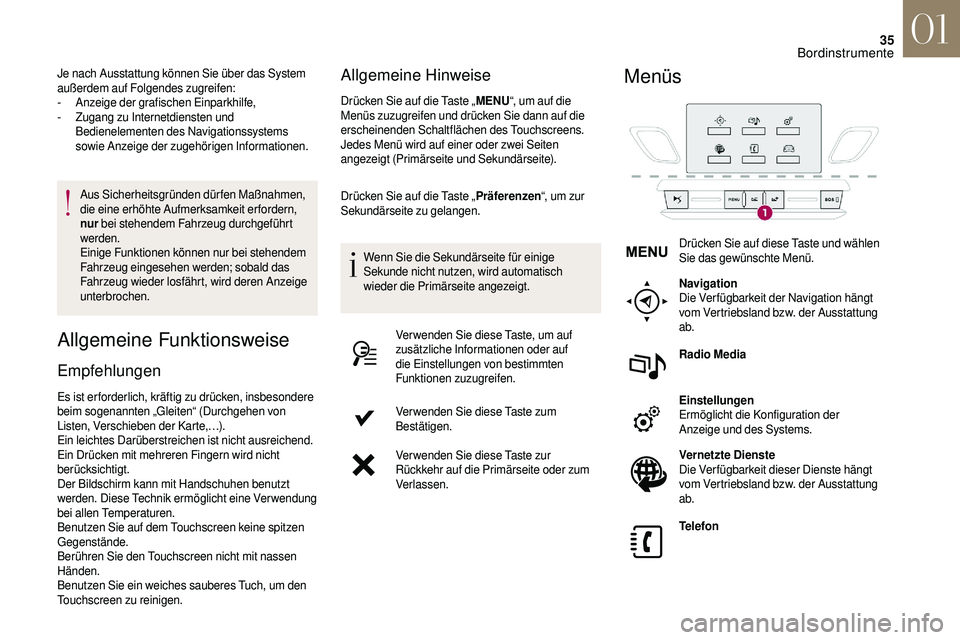
35
Aus Sicherheitsgründen dürfen Maßnahmen,
die eine erhöhte Aufmerksamkeit erfordern,
nur bei stehendem Fahrzeug durchgeführt
werden.
Einige Funktionen können nur bei stehendem
Fahrzeug eingesehen werden; sobald das
Fahrzeug wieder losfährt, wird deren Anzeige
unterbrochen.
Allgemeine Funktionsweise
Empfehlungen Allgemeine Hinweise
Drücken Sie auf die Taste „
MENU“, um auf die
Menüs zuzugreifen und drücken Sie dann auf die
erscheinenden Schaltflächen des Touchscreens.
Jedes Menü wird auf einer oder zwei Seiten
angezeigt (Primärseite und Sekundärseite).
Je nach Ausstattung können Sie über das System
außerdem auf Folgendes zugreifen:
- A
nzeige der grafischen Einparkhilfe,
- Z
ugang zu Internetdiensten und
Bedienelementen des Navigationssystems
sowie Anzeige der zugehörigen Informationen.
Es ist er forderlich, kräftig zu drücken, insbesondere
beim sogenannten „Gleiten“ (Durchgehen von
Listen, Verschieben der Karte,…).
Ein leichtes Darüberstreichen ist nicht ausreichend.
Ein Drücken mit mehreren Fingern wird nicht
berücksichtigt.
Der Bildschirm kann mit Handschuhen benutzt
werden. Diese Technik ermöglicht eine Verwendung
bei allen Temperaturen.
Benutzen Sie auf dem Touchscreen keine spitzen
Gegenstände.
Berühren Sie den Touchscreen nicht mit nassen
Händen.
Benutzen Sie ein weiches sauberes Tuch, um den
Touchscreen zu reinigen. Drücken Sie auf die Taste „
Präferenzen“, um zur
Sekundärseite zu gelangen.
Wenn Sie die Sekundärseite für einige
Sekunde nicht nutzen, wird automatisch
wieder die Primärseite angezeigt.
Verwenden Sie diese Taste, um auf
zusätzliche Informationen oder auf
die Einstellungen von bestimmten
Funktionen zuzugreifen.
Verwenden Sie diese Taste zum
Bestätigen.
Verwenden Sie diese Taste zur
Rückkehr auf die Primärseite oder zum
Verlassen.
Menüs
Drücken Sie auf diese Taste und wählen
Sie das gewünschte Menü.
Navigation
Die Verfügbarkeit der Navigation hängt
vom Vertriebsland bzw. der Ausstattung
ab.
Radio Media
Einstellungen
Ermöglicht die Konfiguration der
Anzeige und des Systems.
Vernetzte Dienste
Die Verfügbarkeit dieser Dienste hängt
vom Vertriebsland bzw. der Ausstattung
ab.
Telefon
01
Bordinstrumente
Page 186 of 248
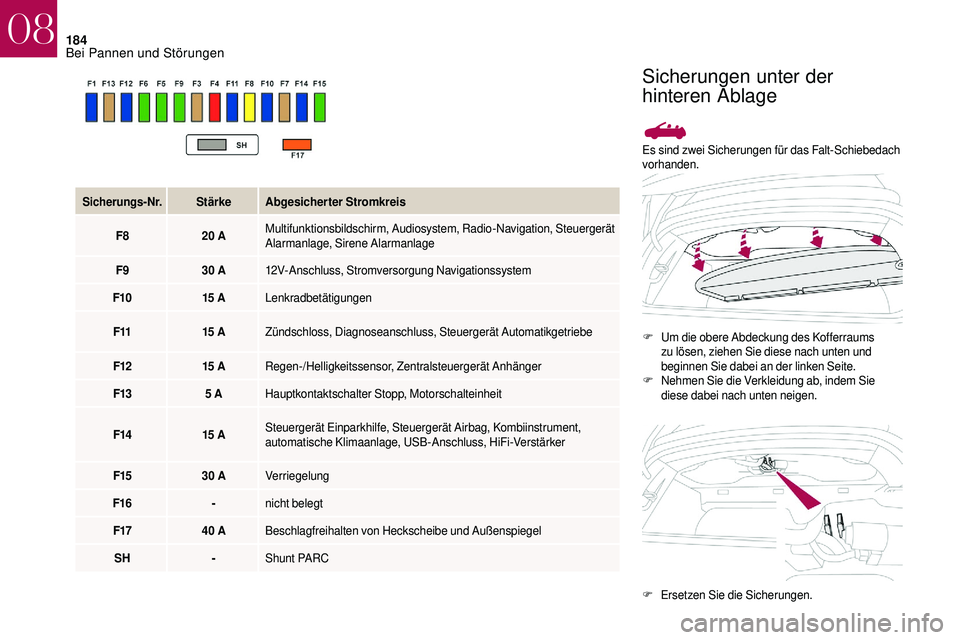
184
Es sind zwei Sicherungen für das Falt-Schiebedach
vorhanden.F
U
m die obere Abdeckung des Kofferraums
zu lösen, ziehen Sie diese nach unten und
beginnen Sie dabei an der linken Seite.
F
N
ehmen Sie die Verkleidung ab, indem Sie
diese dabei nach unten neigen.
Sicherungs-Nr.Stärke Abgesicherter Stromkreis
F8 20
A Multifunktionsbildschirm, Audiosystem, Radio-Navigation, Steuergerät
Alarmanlage, Sirene Alarmanlage
F9 30
A 12V-Anschluss, Stromversorgung Navigationssystem
F10 15
A Lenkradbetätigungen
F11 15
A Zündschloss, Diagnoseanschluss, Steuergerät Automatikgetriebe
F12 15
A Regen-/Helligkeitssensor, Zentralsteuergerät Anhänger
F13 5
A Hauptkontaktschalter Stopp, Motorschalteinheit
F14 15
A Steuergerät Einparkhilfe, Steuergerät Airbag, Kombiinstrument,
automatische Klimaanlage, USB-Anschluss, HiFi-Verstärker
F15 30
A Verriegelung
F16 -nicht belegt
F17 40
A Beschlagfreihalten von Heckscheibe und Außenspiegel
SH -Shunt PARC
Sicherungen unter der
hinteren Ablage
F Ersetzen Sie die Sicherungen.
08
Bei Pannen und Störungen
Page 205 of 248
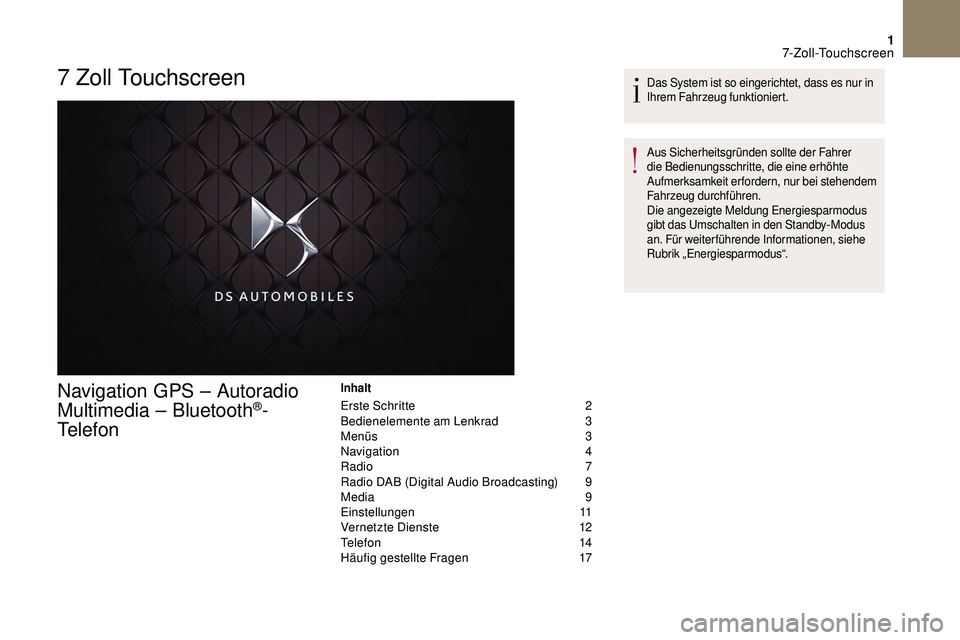
1
7 Zoll Touchscreen
Navigation GPS – Autoradio
Multimedia – Bluetooth®-
Te l e f o n
Inhalt
Erste Schritte 2
B edienelemente am Lenkrad 3
M
enüs
3
N
avigation
4
R
adio
7
R
adio DAB (Digital Audio Broadcasting)
9
M
edia
9
E
instellungen
1
1
Vernetzte Dienste
1
2
Telefon
1
4
Häufig gestellte Fragen
1
7
Das System ist so eingerichtet, dass es nur in
Ihrem Fahrzeug funktioniert.
Aus Sicherheitsgründen sollte der Fahrer
die Bedienungsschritte, die eine erhöhte
Aufmerksamkeit erfordern, nur bei stehendem
Fahrzeug durchführen.
Die angezeigte Meldung Energiesparmodus
gibt das Umschalten in den Standby-Modus
an. Für weiterführende Informationen, siehe
Rubrik „Energiesparmodus“.
7-Zoll-Touchscreen
Page 206 of 248
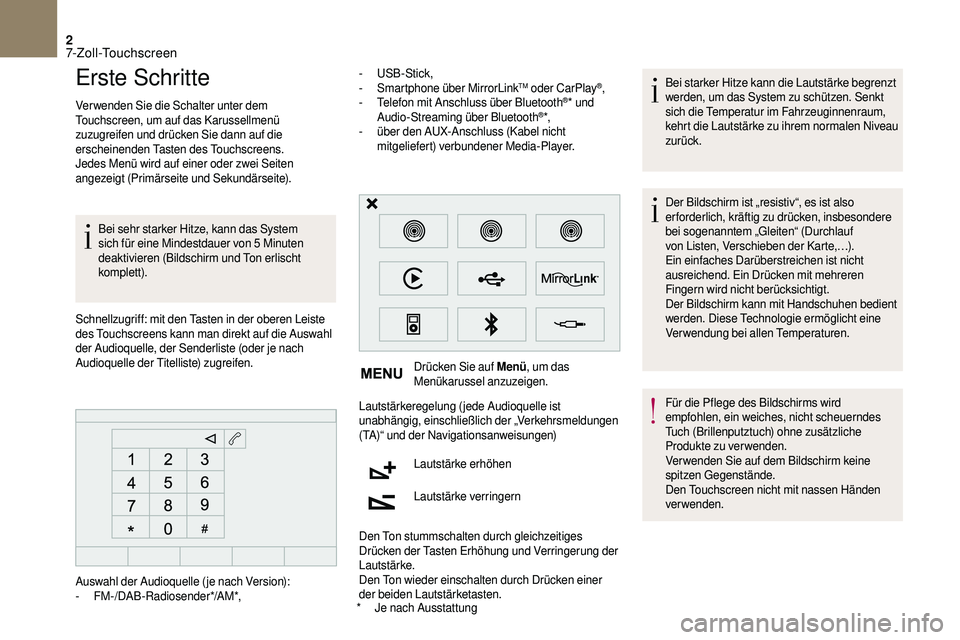
2
Erste Schritte
Verwenden Sie die Schalter unter dem
Touchscreen, um auf das Karussellmenü
zuzugreifen und drücken Sie dann auf die
erscheinenden Tasten des Touchscreens.
Jedes Menü wird auf einer oder zwei Seiten
angezeigt (Primärseite und Sekundärseite).Bei sehr starker Hitze, kann das System
sich für eine Mindestdauer von 5
Minuten
deaktivieren (Bildschirm und Ton erlischt
komplett).
*
J
e nach Ausstattung
Schnellzugriff: mit den Tasten in der oberen Leiste
des Touchscreens kann man direkt auf die Auswahl
der Audioquelle, der Senderliste (oder je nach
Audioquelle der Titelliste) zugreifen. -
USB-Stick,
-
S
martphone über MirrorLink
TM oder CarPlay®,
-
T
elefon mit Anschluss über Bluetooth®* und
Audio-Streaming über Bluetooth®*,
-
ü
ber den AUX-Anschluss (Kabel nicht
mitgeliefert) verbundener Media-Player.
Drücken Sie auf Menü , um das
Menükarussel anzuzeigen.
Lautstärkeregelung (jede Audioquelle ist
unabhängig, einschließlich der „Verkehrsmeldungen
(TA)“ und der Navigationsanweisungen)
Lautstärke erhöhen
Lautstärke verringern
Den Ton stummschalten durch gleichzeitiges
Drücken der Tasten Erhöhung und Verringerung der
Lautstärke.
Den Ton wieder einschalten durch Drücken einer
der beiden Lautstärketasten. Bei starker Hitze kann die Lautstärke begrenzt
werden, um das System zu schützen. Senkt
sich die Temperatur im Fahrzeuginnenraum,
kehrt die Lautstärke zu ihrem normalen Niveau
zurück.
Der Bildschirm ist „resistiv“, es ist also
erforderlich, kräftig zu drücken, insbesondere
bei sogenanntem „Gleiten“ (Durchlauf
von Listen, Verschieben der Karte,…).
Ein einfaches Darüberstreichen ist nicht
ausreichend. Ein Drücken mit mehreren
Fingern wird nicht berücksichtigt.
Der Bildschirm kann mit Handschuhen bedient
werden. Diese Technologie ermöglicht eine
Verwendung bei allen Temperaturen.
Für die Pflege des Bildschirms wird
empfohlen, ein weiches, nicht scheuerndes
Tuch (Brillenputztuch) ohne zusätzliche
Produkte zu verwenden.
Verwenden Sie auf dem Bildschirm keine
spitzen Gegenstände.
Den Touchscreen nicht mit nassen Händen
verwenden.
Auswahl der Audioquelle ( je nach Version):
-
FM-/DAB-Radiosender*/AM*,
7-Zoll-Touchscreen
Page 208 of 248
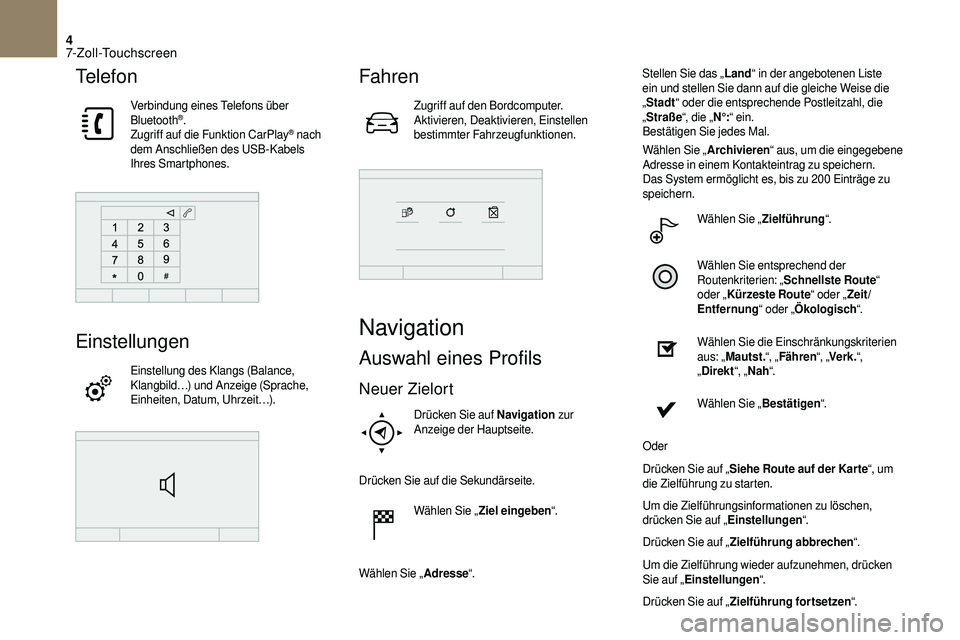
4
Te l e f o n
Verbindung eines Telefons über
Bluetooth®.
Zugriff auf die Funktion CarPlay® nach
dem Anschließen des USB-Kabels
Ihres Smartphones.
Einstellungen
Einstellung des Klangs (Balance,
Klangbild…) und Anzeige (Sprache,
Einheiten, Datum, Uhrzeit…).
Fahren
Zugriff auf den Bordcomputer.
Aktivieren, Deaktivieren, Einstellen
bestimmter Fahrzeugfunktionen.
Navigation
Auswahl eines Profils
Neuer Zielort
Drücken Sie auf Navigation zur
Anzeige der Hauptseite.
Drücken Sie auf die Sekundärseite. Wählen Sie „ Ziel eingeben “.
Wählen Sie „ Adresse“. Stellen Sie das „
Land“ in der angebotenen Liste
ein und stellen Sie dann auf die gleiche Weise die
„ Stadt “ oder die entsprechende Postleitzahl, die
„ Straße “, die „N°:“ ein.
Bestätigen Sie jedes Mal.
Wählen Sie „ Archivieren“ aus, um die eingegebene
Adresse in einem Kontakteintrag zu speichern.
Das System ermöglicht es, bis zu 200 Einträge zu
speichern.
Wählen Sie „ Zielführung“.
Wählen Sie entsprechend der
Routenkriterien: „ Schnellste Route “
oder „ Kürzeste Route “ oder „Zeit/
Entfernung “ oder „Ökologisch “.
Wählen Sie die Einschränkungskriterien
aus: „ Mautst. “, „Fähren “, „Verk. “,
„ Direkt “, „Nah “.
Wählen Sie „ Bestätigen“.
Oder
Drücken Sie auf „ Siehe Route auf der Kar te “, um
die Zielführung zu starten.
Um die Zielführungsinformationen zu löschen,
drücken Sie auf „ Einstellungen“.
Drücken Sie auf „ Zielführung abbrechen “.
Um die Zielführung wieder aufzunehmen, drücken
Sie auf „ Einstellungen “.
Drücken Sie auf „ Zielführung fortsetzen “.
7-Zoll-Touchscreen
Page 210 of 248
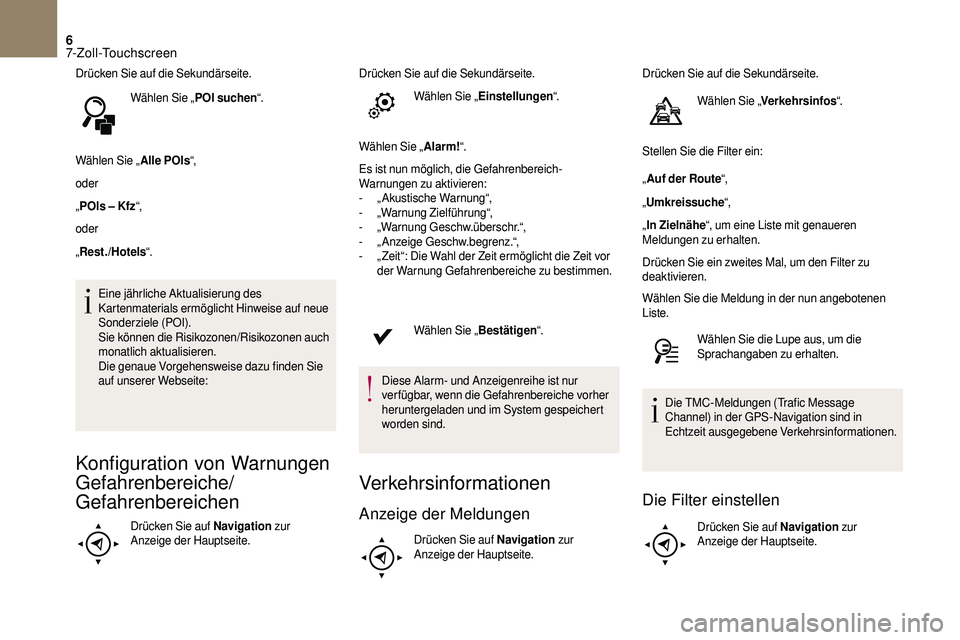
6
Drücken Sie auf die Sekundärseite.Wählen Sie „ POI suchen“.
Wählen Sie „ Alle POIs“,
oder
„ POIs – Kfz “,
oder
„ Rest./Hotels “.
Eine jährliche Aktualisierung des
Kartenmaterials ermöglicht Hinweise auf neue
Sonderziele (POI).
Sie können die Risikozonen/Risikozonen auch
monatlich aktualisieren.
Die genaue Vorgehensweise dazu finden Sie
auf unserer Webseite:
Konfiguration von Warnungen
Gefahrenbereiche/
Gefahrenbereichen
Drücken Sie auf Navigation zur
Anzeige der Hauptseite. Drücken Sie auf die Sekundärseite.
Wählen Sie „ Einstellungen “.
Wählen Sie „ Alarm!“.
Es ist nun möglich, die Gefahrenbereich-
Warnungen zu aktivieren:
-
„
Akustische Warnung“,
-
„
Warnung Zielführung“,
-
„
Warnung Geschw.überschr.“,
-
„
Anzeige Geschw.begrenz.“,
-
„
Zeit“: Die Wahl der Zeit ermöglicht die Zeit vor
der Warnung Gefahrenbereiche zu bestimmen.
Wählen Sie „ Bestätigen“.
Diese Alarm- und Anzeigenreihe ist nur
verfügbar, wenn die Gefahrenbereiche vorher
heruntergeladen und im System gespeichert
worden sind.
Verkehrsinformationen
Anzeige der Meldungen
Drücken Sie auf Navigation zur
Anzeige der Hauptseite. Drücken Sie auf die Sekundärseite.
Wählen Sie „ Verkehrsinfos “.
Stellen Sie die Filter ein:
„ Auf der Route “,
„ Umkreissuche “,
„ In Zielnähe “, um eine Liste mit genaueren
Meldungen zu erhalten.
Drücken Sie ein zweites Mal, um den Filter zu
deaktivieren.
Wählen Sie die Meldung in der nun angebotenen
Liste.
Wählen Sie die Lupe aus, um die
Sprachangaben zu erhalten.
Die TMC-Meldungen (Trafic Message
Channel) in der GPS-Navigation sind in
Echtzeit ausgegebene Verkehrsinformationen.
Die Filter einstellen
Drücken Sie auf Navigation zur
Anzeige der Hauptseite.
7-Zoll-Touchscreen
Page 222 of 248
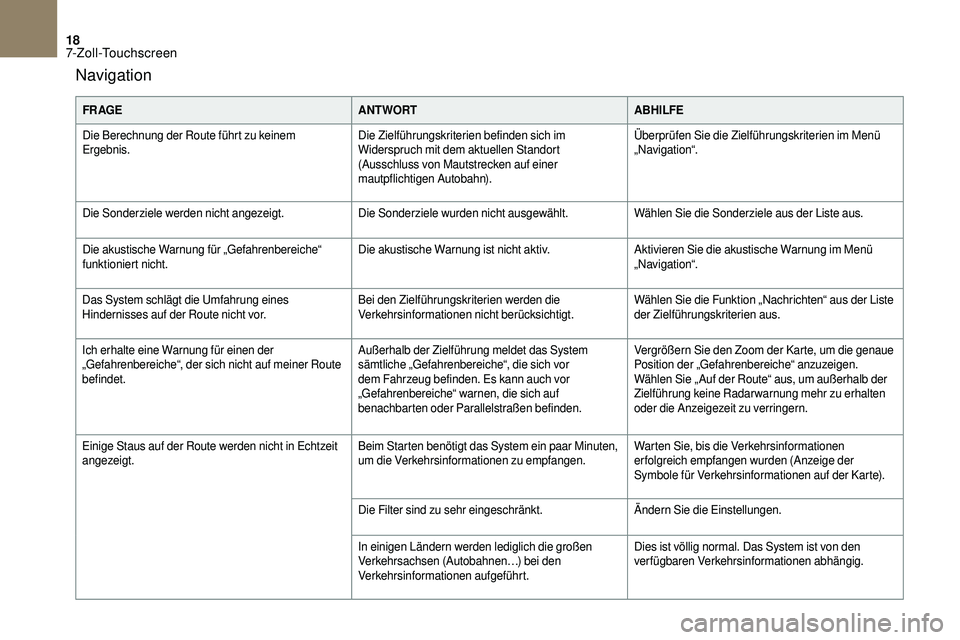
18
Navigation
FR AGEANTWORTABHILFE
Die Berechnung der Route führt zu keinem
Ergebnis. Die Zielführungskriterien befinden sich im
Widerspruch mit dem aktuellen Standort
(Ausschluss von Mautstrecken auf einer
mautpflichtigen Autobahn).Überprüfen Sie die Zielführungskriterien im Menü
„Navigation“.
Die Sonderziele werden nicht angezeigt. Die Sonderziele wurden nicht ausgewählt.Wählen Sie die Sonderziele aus der Liste aus.
Die akustische Warnung für „Gefahrenbereiche“
funktioniert nicht. Die akustische Warnung ist nicht aktiv.
Aktivieren Sie die akustische Warnung im Menü
„Navigation“.
Das System schlägt die Umfahrung eines
Hindernisses auf der Route nicht vor. Bei den Zielführungskriterien werden die
Verkehrsinformationen nicht berücksichtigt.Wählen Sie die Funktion „Nachrichten“ aus der Liste
der Zielführungskriterien aus.
Ich erhalte eine Warnung für einen der
„Gefahrenbereiche“, der sich nicht auf meiner Route
befindet. Außerhalb der Zielführung meldet das System
sämtliche „Gefahrenbereiche“, die sich vor
dem Fahrzeug befinden. Es kann auch vor
„Gefahrenbereiche“ warnen, die sich auf
benachbarten oder Parallelstraßen befinden.Vergrößern Sie den Zoom der Karte, um die genaue
Position der „Gefahrenbereiche“ anzuzeigen.
Wählen Sie „ Auf der Route“ aus, um außerhalb der
Zielführung keine Radarwarnung mehr zu erhalten
oder die Anzeigezeit zu verringern.
Einige Staus auf der Route werden nicht in Echtzeit
angezeigt. Beim Starten benötigt das System ein paar Minuten,
um die Verkehrsinformationen zu empfangen.Warten Sie, bis die Verkehrsinformationen
erfolgreich empfangen wurden (Anzeige der
Symbole für Verkehrsinformationen auf der Karte).
Die Filter sind zu sehr eingeschränkt. Ändern Sie die Einstellungen.
In einigen Ländern werden lediglich die großen
Verkehrsachsen (Autobahnen…) bei den
Verkehrsinformationen aufgeführt. Dies ist völlig normal. Das System ist von den
verfügbaren Verkehrsinformationen abhängig.
7-Zoll-Touchscreen